
Ako kopírovať a vložiť kreslenie, kreslenie, tabuľku z autokardista v Word: inštrukcie
Článok povie, ako preniesť výkresy z AutoCADu na "Slovo".
Niekedy pri vytváraní výkresov v programe " AutoCAD.»Môže byť potrebné ich preniesť do textového editora" Slovo.»Pre ďalšiu prácu, napríklad vypracovanie vysvetlivky. Niektorí používatelia to potrebujú a požiadajte o poskytnutie pokynov na prenos výkresov z jedného programu do druhého.
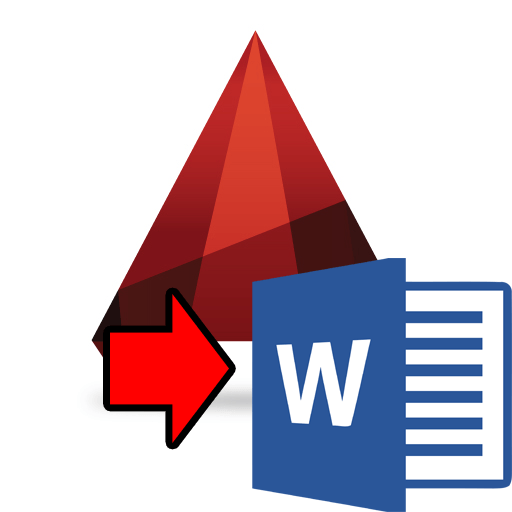
Prenos výkresov z AutoCADu na "Slovo"
V dnešnej hodnotení budeme diskutovať o kopírovaní a vložení výkresu, kresby alebo tabuľky " AutoCAD."V" Slovo.».
Ako preniesť výkresy z "AutoCAD" v "Word"?
Diskutujeme sa o dva spôsoby, ako sa má skontrolovať ako táto manipulácia.
Najprv
- Zvýraznite požadovaný grafický objekt v okne dokumentu " AutoCAD."A Skopírujte ho (na klávesnici: Stlačte súčasne" Cttrl"A" C.»).
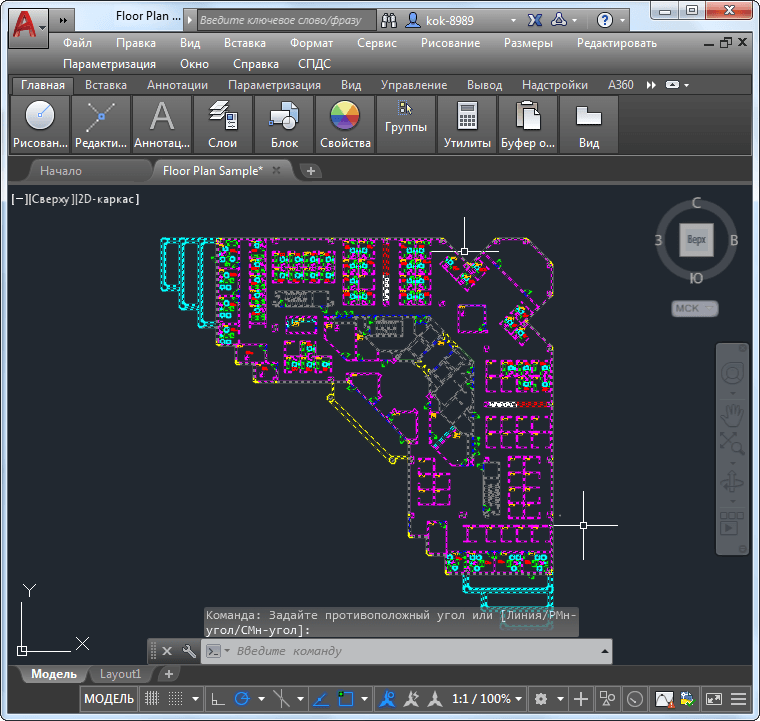
Vyberte požadovaný grafický objekt do okna dokumentu AutoCAD a skopírujte ho
- Potom spustite dokument " Slovo.", Nainštalujte kurzor myši vo svojom okne (kde chcete vidieť výkres) a vložte výkres (na klávesnici: Stlačte súčasne" Cttrl"A" V."). Tu, v skutočnosti, všetko, ako vidíme, kresba je úplne kopírovaná takmer bez straty.
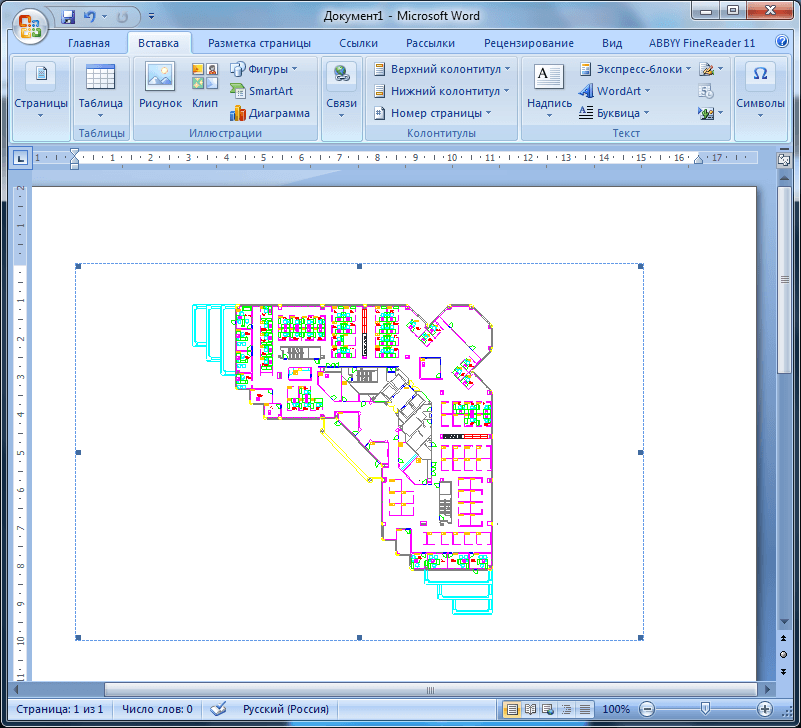
Vložte výkres v "Word"
Túto metódu možno považovať za najjednoduchšie a najnovšie, ale sprevádzané niektorými nimi:
- Linky vo výkrese dokumentu " Slovo.»Zobrazí sa minimálnou hrúbkou
- Ak dvakrát kliknite na kresbu v dokumente " Slovo."Toto kreslenie môžete upraviť už v programe" AutoCAD." Keď vykonáte zmeny a uložíte dokument " AutoCAD."Rovnako sa zobrazí" Slovo.».
- V dokumente " Slovo.»Proporcie kreslenia sa môže trochu zmeniť, čo sa odráža v jeho vzhľade - objekty obsiahnuté v kresle sú skreslené.
Spôsob druhej
- Ak nebudeme na obrázku žiadne skreslenie, potom postupujte nasledovne. Skopírujte výkres v dokumente " AutoCAD.", Ako sme to naposledy.
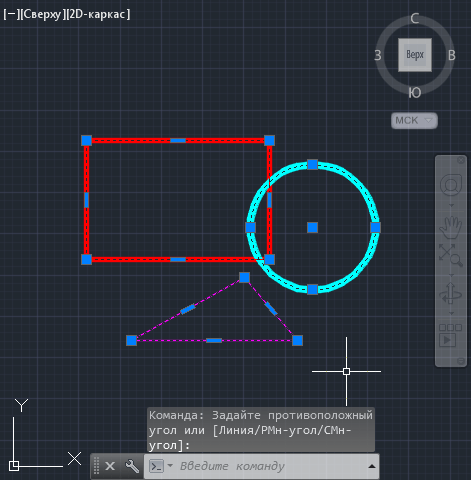
Skopírujte výkres v dokumente "AutoCAD"
- Otvorte dokument " Slovo."A poďme do karty" hlavný"A stlačte tlačidlo" Prilepiť ". Tu máme záujem o " Špeciálna vložka».
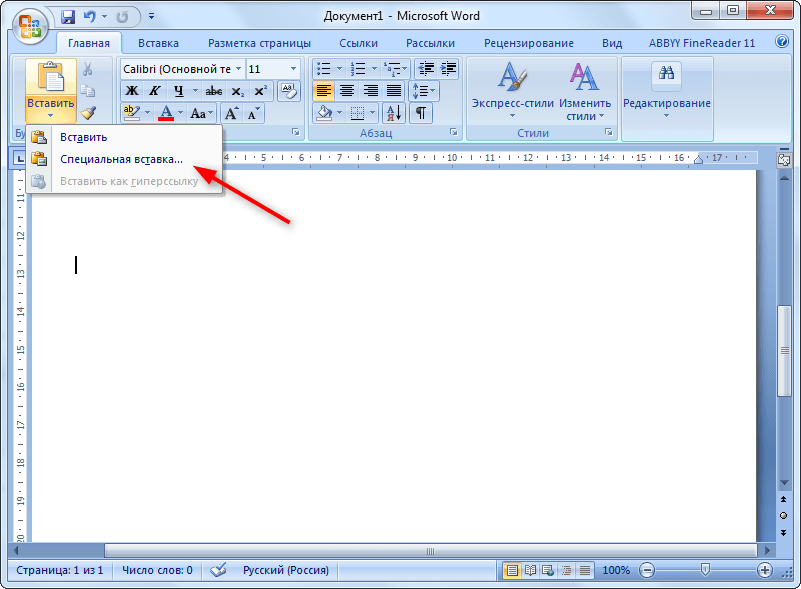
Kliknite na "Špeciálna vložka"
- Kliknutím naň zavoláme okno, v ktorom môžete vybrať parameter vloženia. Dajte DAW na " Zviazať"(Preto sa výkres zmení, ak na ňom pracujeme v programe" AutoCAD." Ak to nepotrebujete, potom skontrolujte DAW na " Vložiť"), Zvoľte" Obrázok (Windows METAFILE)"A kliknite na" V poriadku».
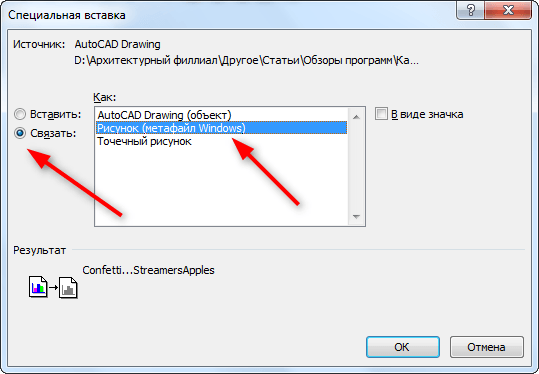
Začiarknite políčko "Connect", vyberte možnosť "Obrázok (Windows MetaPILE)" a kliknite na "OK".
- Teraz sa výkres objavil v dokumente " Slovo."Plne bez akejkoľvek straty
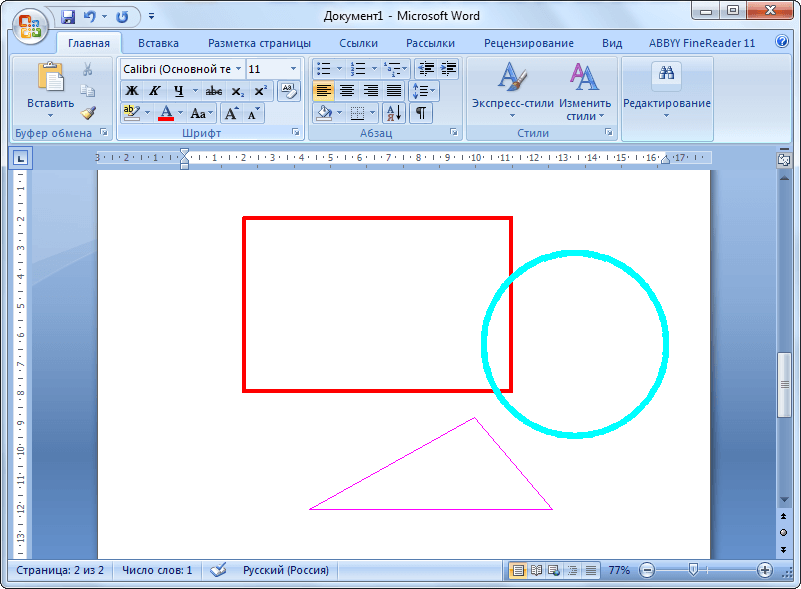
Získať výsledok
